Fscapture全称FastStone capture,是一款非常好用的图片处理软件,同时也是支持录屏操作,那么fscapture怎么录屏?Fscapture录屏文件又该如何保存呢?接下来一起来看一下今天的教学吧。
首先打开fscapture的录屏功能后会进入选择录取哪一部分的选择。就像下图一样,让您选择使用哪种录屏方式。
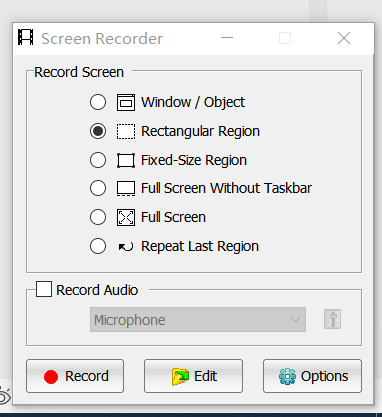
接下来我们从上往下讲一下这几个录屏方式的区别
第一个选项是,选择所在窗口中的一个矩形面板进行录制,这个矩形面板软件会自动生成,您只需要选择即可。
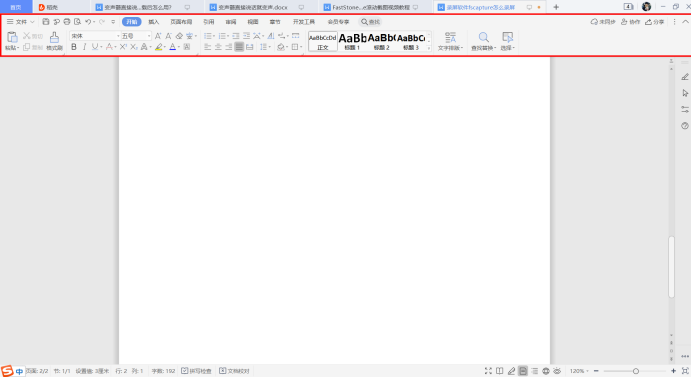
第二个选项为自己绘制一个矩形区域进行录屏,点击后会生成十字线,将自己需要录制的区域画进去就可以呢。

第三个选项,是一个软件设置好范围的矩形,这个矩形方框的长和宽也可以您先设置好呢。
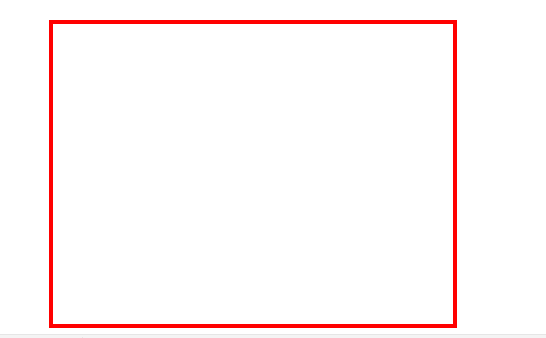
第四个功能是录制整个屏幕除任务栏之外的区域。如下图中的区域
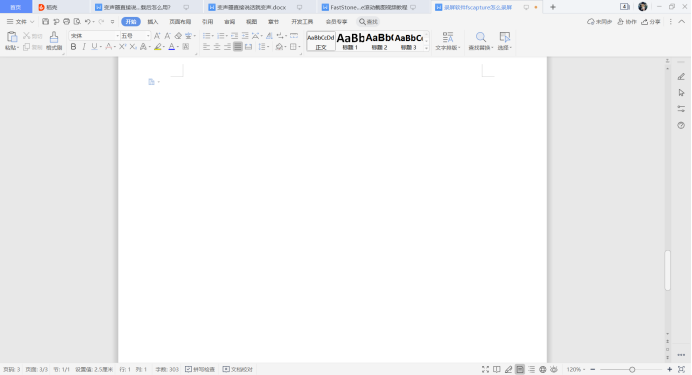
第五个是录制整个屏幕。
第六个是使用您之前使用的最后一种方式进行录制,比如您刚刚使用第三种方式录制了,然后选择了第六中,然后使用的录制方式还是第三种的方式哦。
录制结束后点击save,然后选择自己需要保存的位置即可进行保存了哦。
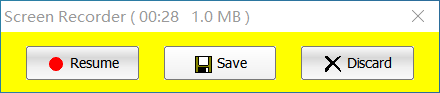
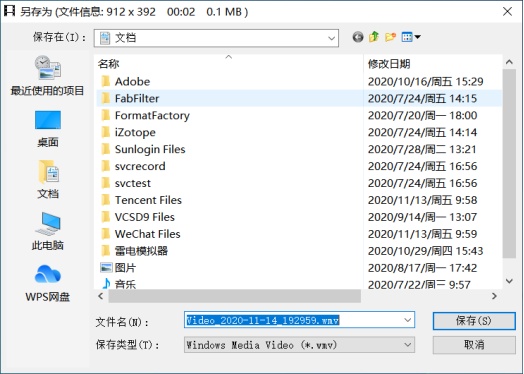
是不是很简单呢?赶快去试试吧。
热门教程链接:
如何使用FastStone Capture自定义滚屏截图
FastStone Capture怎么录屏?
FastStone Capture十字准线使用教程
如何使用FastStone Capture制作视频配图
FastStone Capture设置自动保存截图教程






 Fscapture是一款功能强大的图片处理和录屏软件。要使用Fscapture录屏,首先打开录屏功能,选择合适的录屏方式,包括窗口内的矩形区域、自定义矩形、预设矩形、全屏减任务栏或全屏。录制结束后,点击保存并选择保存位置即可。这款软件操作简便,适合快速录制和保存屏幕内容。
Fscapture是一款功能强大的图片处理和录屏软件。要使用Fscapture录屏,首先打开录屏功能,选择合适的录屏方式,包括窗口内的矩形区域、自定义矩形、预设矩形、全屏减任务栏或全屏。录制结束后,点击保存并选择保存位置即可。这款软件操作简便,适合快速录制和保存屏幕内容。














 2076
2076

 被折叠的 条评论
为什么被折叠?
被折叠的 条评论
为什么被折叠?








